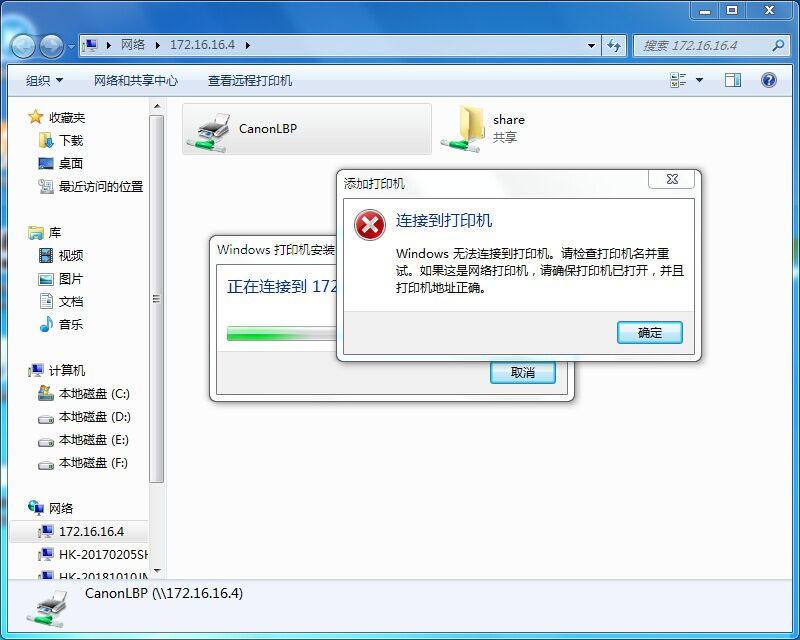xp打印机共享需要密码(共享打印机需要输入用户名和密码)
win7连接xp共享打印机需要密码怎么办
解决办法如下:(在xp主机上进行设置)
1、点击开始,点击运行,输入gpedit.msc,点击确定;
2、左侧导航栏依次点击展开计算机配置--windows设置--安全设置--本地策略--安全选项,右侧列表找到”账户:来宾账户状态“并双击;
3、弹出对话框,点击已启用,点击确定;
4、右侧列表中找到”网络访问:本地账户的共享和安全模式“,然后双击;
5、弹出对话框中,从下拉列表中选择”仅来宾-对本地用户进行身份验证,其身份为来宾“,点击确定;
6、关闭组策略编辑器,重启计算机即可。
xp系统共享win7系统打印机需密码应该怎么办
win7连接xp共享文件夹需要输入网络密码的原因有:
原因一:当系统是以域帐号的身份登录时,需要输入服务器的帐号和密码,而用户输入的帐号或者密码错误。
解决方法:
咨询公司的网管,让网管输入正确的服务器帐号和密码,只要勾选记住密码,下次用户就不需要再重新输入密码了。
原因二:XP上Guest帐户被禁用
解决方法:
1、选择桌面上的【我的电脑】,鼠标右键选择管理;
2、展开本地用户和组——用户,双击Guest;
3、帐户已禁用前的勾去掉,点确定。

为什么XP访问共享打印机要密码
共享用户设置密码后,需要安全认证。局域网共享打印机设置步骤如下:
1、要打印机电脑(PCA:192.168.0.11,用户名01,密码02)和访问电脑(PCB:192.168.0.20)要在同一个局域网内。
2、在PCA上,开始、设置,打印机与传真、找见打印机。右键,共享打印机。
3、在PCB上,开始,运行输入“192.168.0.11”,输入用户名01,密码02。确定就可以打看见共享打印机了,双击添加即可。
注意:同局域网共享文件同理。电脑共享要在同一个局域网内,共享设置密码后,就能防止局域网内的其他电脑查看。还可以开启文件安全权限就更安全了。
如何清除xp共享打印机需要密码
如果你是XP系统上的话,你可以到用户账户,那里就会有提示说管理我的网络密码,你就把里面有的给去掉。然后你在共享的时候你会发现还是有要密码的。这时候你只要把电脑重新开机,就会消失了。
如果关机重启了,还是会的话,你可以采取另外一种办法,就是把你不知道的密码改成自己知道的密码,因为有些盗版系统还是有挺多漏洞的,这个也没有办法,除非去下载个好的系统。这时候你共享打印机的时候就输入你知道的密码,即可。
XP系统共享打印机需要输入用户名、密码的问题?
如果对共享安全要求不高的话,就采用Guest用户的共享方式,下面是具体的做法。在连接打印机的电脑上做如下操作:x0dx0a1、建议先安装netbios协议。在本地链接属性-安装-选协议-点击添加-等一会儿弹出的框里选择含有netbios的那个协议(应该是最长的那个) 然后安装 ,完成后重启系统。x0dx0a2、开始---》设置---》打印机---》找到你所安装的打印机,右键属性,点击“共享”选项卡---》选择“共享这台打印机”,共享名可以随便起,其实默认的就可以。x0dx0a3、右键我的电脑---》管理---》本地用户和组-----》本地用户,找到guest用户,右键启用它。x0dx0a4、开始--运行--输入 gpedit.msc 回车。计算机配置---》windows设置---》安全设置--》本地策略---》点中“用户权利指派” 在窗口右边找到“从网络访问此计算机”策略,看看里面有没有Guest用户,如果没有的话,就双击此策略,点添加,输入GUEST,然后确定,再确定;x0dx0a再找到“拒绝从网络访问此计算机”策略,看有没有GUEST用户,如果有的话,就双击此策略,选中guest,点删除,然后确定。x0dx0a有时候360安全卫士之类的安全软件会认为你启用guest用户为安全隐患,可能会给禁用。所以要是其他电脑共享不了打印机的时候,一定要先看guest用户是否启用。x0dx0a=============================================x0dx0a在没有连接打印机的电脑上做如下操作:x0dx0a1、安装netbios协议,同上。另外要确保能ping通连接打印机的机器。x0dx0a2-、开始---设置---打印机----在空白处右键----添加打印机---下一步------选中“网络打印机或连接到其他计算机的打印机”---》下一步---》选第三个“连接到internet 家庭或办公网络上的打印机”----》下一步---》找到连接打印机计算机的主机名---》双击就会弹出打印机的共享名,选中,下一步就可以安装共享打印机的驱动了(会提示有病毒,没关系直接点确定),完成后就可以共享打印机了。
版权声明
本文内容均来源于互联网,版权归原作者所有。
如侵犯到您的权益,请及时通知我们,我们会及时处理。